Opdateret April 2024: Stop med at få fejlmeddelelser, og sænk dit system ned med vores optimeringsværktøj. Hent det nu kl dette link
- Download og installer reparationsværktøjet her.
- Lad det scanne din computer.
- Værktøjet vil derefter reparér din computer.
Ændring af størrelse og afstand på ikoner på din Windows 10 skrivebord kan virke unødvendige, men nogle Windows 8-opdateringer har oplevet problemer med utilstrækkelig ikonafstand, små skrifttyper og andre quirks. Hvis du er en af dem, skal du lære at ændre ikonafstanden på dit Windows 10-skrivebord her.
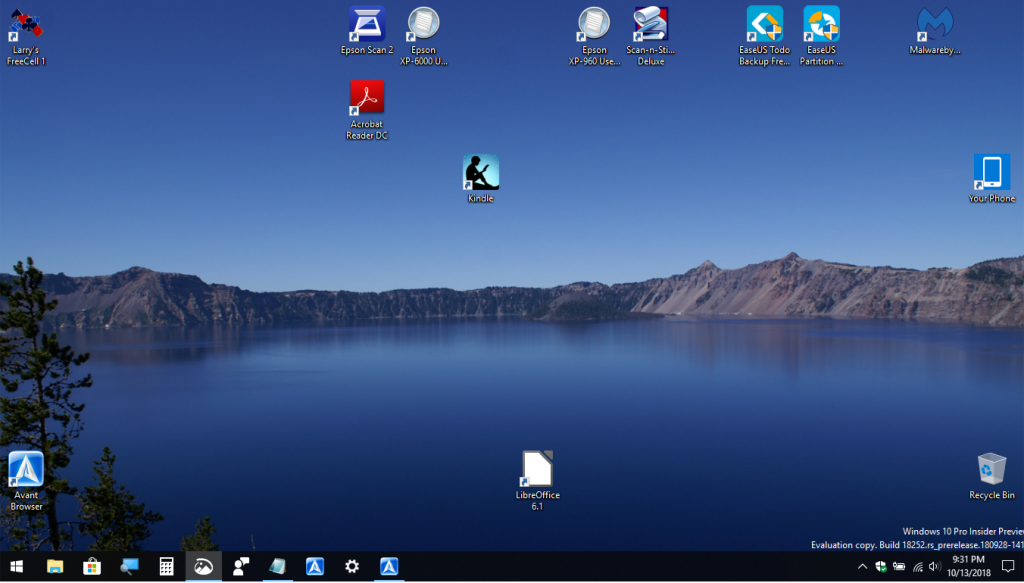
I den næste lektion lærer du, hvordan du ændrer afstanden mellem ikoner på dit skrivebord, både lodret og vandret, i Windows 10. Standardafstanden mellem skrivebordsikoner er -1125 enheder for både vandret og lodret afstand.
Du kan ændre denne afstand ved at konfigurere bestemte nøgler i registreringseditoren. Trinene er meget enkle, og du kan altid nulstille standardværdien ved hjælp af samme procedure. Ikoneafstanden er mellem -480 og -2730, så du kan vælge en hvilken som helst værdi i dette interval.
Brug Registreringseditor til at justere ikonafstand
April 2024 Opdatering:
Du kan nu forhindre pc -problemer ved at bruge dette værktøj, såsom at beskytte dig mod filtab og malware. Derudover er det en fantastisk måde at optimere din computer til maksimal ydelse. Programmet retter let på almindelige fejl, der kan opstå på Windows -systemer - ikke behov for timers fejlfinding, når du har den perfekte løsning lige ved hånden:
- Trin 1: Download PC Reparation & Optimizer Tool (Windows 10, 8, 7, XP, Vista - Microsoft Gold Certified).
- Trin 2: Klik på "Begynd Scan"For at finde Windows-registreringsproblemer, der kan forårsage pc-problemer.
- Trin 3: Klik på "Reparer Alt"For at løse alle problemer.
- Klik på Windows + R for at åbne vinduet Kør, skriv regedit, og tryk på Enter.
- Gå til følgende placering
- HKEY_CURRENT_USER \ Kontrolpanel \ Desktop \ WindowMetrics
- Lær mere om WindowMetrics i højre rude. Dette er en vandret afstand. Dobbeltklik på IconSpacing for at ændre værdien. Vælg en værdi mellem -480 og -2730, hvor -480 er den mindste afstand og -2780 er den maksimale afstand.
- Nu er den lodrette afstand den samme som i trin 4, dobbeltklik bare på IconVerticalSpacing. Indstil nu en værdi mellem -480 og -2730, og klik på OK for at gemme ændringerne. Dette ændrer afstanden mellem ikonerne.
- Genstart computeren for at gemme ændringerne.
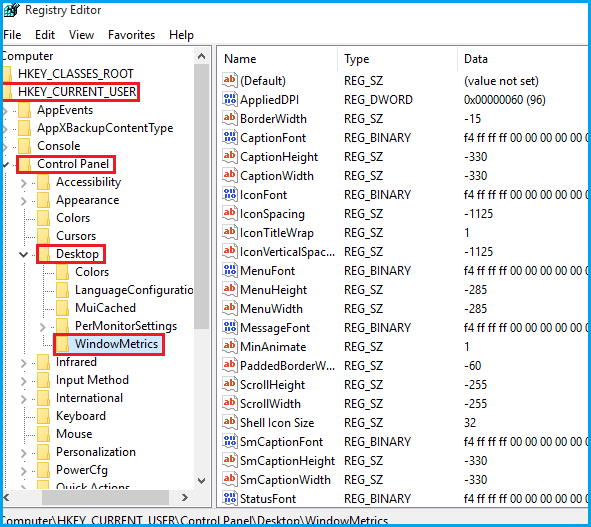
Du kan ændre værdien en smule for at indstille intervallet mellem ikonerne, som du ønsker. For mig er -1100 godt for øjnene, og jeg kan vise flere ikoner på mit skrivebord.
Skete dette på dit skrivebord, da du opdaterede Windows 10? Efterlad en kommentar nedenfor og lad os vide, om denne vejledning passer til dig.
Ekspert Tip: Dette reparationsværktøj scanner lagrene og erstatter korrupte eller manglende filer, hvis ingen af disse metoder har virket. Det fungerer godt i de fleste tilfælde, hvor problemet skyldes systemkorruption. Dette værktøj vil også optimere dit system for at maksimere ydeevnen. Den kan downloades af Klik her

CCNA, Web Developer, PC Fejlfinding
Jeg er computerentusiast og en praktiserende it-professionel. Jeg har mange års erfaring bag mig i computerprogrammering, hardwarefejlfinding og reparation. Jeg er specialiseret i webudvikling og database design. Jeg har også en CCNA-certificering til netværksdesign og fejlfinding.

